Spotify a décidé qu'il valait mieux se passer du widget pour les appareils Android. Comme prévu, cette initiative n'a pas satisfait les utilisateurs qui ont utilisé un tel outil, car ils ont perdu la commodité de pouvoir contrôler la lecture de Spotify depuis l'écran d'accueil.
Peu de temps après, la plateforme de streaming a ramené le widget requis, bien que tout le monde n'ait pas trouvé ce nouveau widget Spotify pour Android utile. Pour résoudre ce problème, et comme expliqué par les développeurs XDA, il existe deux options qui vous permettent de créez votre propre widget Spotify.

Il pourrait être d'intérêt: Les meilleures applications pour profiter de votre abonnement Spotify
Widget pour Spotify : comment créer sa propre version
Selon ce que vous recherchez, vous pouvez créer un autre widget Spotify. Un processus est plus simple que l'autre, bien que le plus complexe vous permette de tirer le meilleur parti de l'application de streaming musical.
Utilisation de l'application SpotWidget
Après la surprise de la disparition du widget Spotify pour Android, le développeur Jagan2, de XDA Developers, s'est chargé de créer une solution rapide au problème : SpotWidget. Il s'agit du nom de l'application, disponible dans le Play Store, que vous vous permet d'ajouter à nouveau le widget Spotify à l'écran principal de votre appareil.
Après avoir installé l'application, un avertissement s'affichera pour vous expliquer qu'il s'agit d'une application expérimentale qui pourrait ne plus fonctionner à l'avenir. En outre, il vous recommande de payer la version premium pour profiter d'une meilleure expérience. Cependant, si vous voulez un widget simple, nous vous disons déjà que cet investissement n'est pas nécessaire.
Après avoir lu l'avertissement, il est temps d'aller à l'écran d'accueil pour ajouter le widget. Appuyez et maintenez n'importe où sur l'écran et sélectionnez l'option "Widget" pour rechercher "SpotWidget". Appuyez et maintenez-le enfoncé pour choisir où l'installer sur l'écran principal.
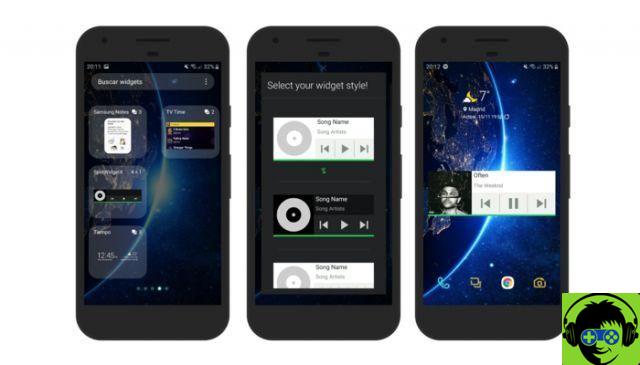
Enfin, il vous suffit de choisir lequel des quatre modèles disponibles vous souhaitez utiliser. Comme l'indique le dollar barré accompagnant le premier, c'est le seul widget Spotwidget gratuit. Si vous souhaitez utiliser l'un des trois autres, vous devrez payer 1,09 € pour chacun. Après avoir choisi la mise en page, le widget est prêt.
Vous n'avez rien d'autre à faire pour contrôler la lecture Spotify à partir de cette barre située sur l'écran d'accueil de votre Android, un élément très utile lorsque, par exemple, vous êtes au gymnase en écoutant les meilleures listes de lecture Spotify pour vous entraîner et que vous ne pouvez pas passer trop de temps à gérer le application.
Utilisation des applications Tasker et KWGT
Si vous avez déjà utilisé l'application Tasker par le passé, vous pouvez économiser les 3,59 € de son installation depuis le Play Store. Si vous ne l'avez pas, vous devez télécharger à la fois Tasker et Kustom Widget Maker (KWMT) afin d'utiliser cette méthode, puis ajoutez le widget Spotify.
Après avoir installé les deux applications, vous devez importer le projet réalisé par le développeur Joaomgcd à partir de ce lien, comme expliqué dans le tutoriel. Après avoir importé le fichier, accédez à l'écran principal et appuyez et maintenez n'importe où pour accéder à la section Widget.
Dans ce menu, sélectionnez l'option "KWGT 4 × 1" et placez le widget dans la zone de l'écran que vous souhaitez. Ensuite, appuyez dessus pour accéder à l'application KWGT, accédez à la section "Exporté" et cliquez sur le widget Contrôle de la musique, qui est ce que vous avez importé en premier. Ci-dessous, vous pouvez choisir les éléments, tailles et autres caractéristiques de la barre de contrôle de la musique que vous êtes sur le point d'ajouter.
Enregistrez les paramètres et le tour est joué, Le widget Spotify est maintenant disponible sur votre écran d'accueil Android. Si ce que vous voulez est quelque chose de plus spécial, nous vous rappelons que vous ne pouvez installer qu'un widget Spotify avec vos listes et artistes préférés.


























